Comment créer une story Facebook

Les stories Facebook peuvent être très amusantes à réaliser. Voici comment vous pouvez créer une story sur votre appareil Android et votre ordinateur.

Savoir comment éditer vos captures d'écran sur votre appareil Android 11 est essentiel. Peut-être avez-vous besoin d'envoyer à quelqu'un une partie de votre écran, mais pas la totalité. Vous aurez besoin de savoir comment recadrer cette partie inutile de l'image.
Android 11 vous offre d'excellentes options une fois que vous avez pris les captures d'écran. Vous pouvez également prendre des captures d'écran défilantes sans avoir à installer une application tierce. Continuez à lire pour voir comment vous pouvez modifier vos captures d'écran avec toutes les options qu'offre Android 11.
Comment faire une capture d'écran sur Android 11
Une façon de prendre une capture d'écran consiste à appuyer sur le bouton des applications récentes ou à effectuer le geste qui vous y conduira. En bas, vous remarquerez une option indiquant Capture d'écran. Appuyez simplement dessus et la capture d'écran sera prise.
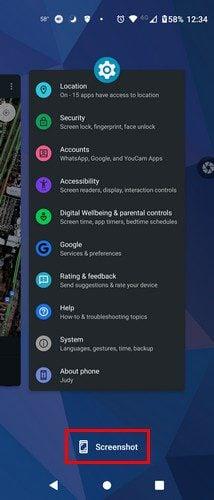
La méthode du bouton
La méthode traditionnelle que tout le monde connaît pour prendre des captures d'écran consiste à appuyer sur deux boutons. Dans ce cas, vous devrez appuyer sur les boutons de réduction du volume et d'alimentation pendant quelques secondes.
Édition
Lorsque vous prenez la capture d'écran, vous en voyez un aperçu en bas à gauche. Vous verrez des options telles que :
Si vous n'êtes pas satisfait de la capture d'écran que vous avez prise, vous pouvez toujours la rejeter. Vous pouvez le faire en faisant glisser la capture d'écran sur le côté ou, il y a toujours l'icône de la corbeille dès que vous la prenez.
Ce sont les mêmes boutons que vous devez appuyer pour une capture d'écran défilante. Lorsque vous appuyez sur le bouton de réduction du volume et d'alimentation, vous verrez des flèches pointant vers le bas sous l'aperçu de la capture d'écran. Appuyez sur les flèches et vous verrez comment la capture d'écran défilante prend, mais vous verrez également un bouton d'arrêt rouge. Appuyez sur ce bouton rouge lorsque vous souhaitez arrêter la capture d'écran. Tant que la capture d'écran est prise, vous verrez un message de traitement. Lorsqu'il disparaît, cela signifie que la capture d'écran est terminée.
Enregistreur d'écran
Sur Android 11, vous avez la possibilité d'utiliser l'option d'enregistrement d'écran. C'est très bien si vous ne savez pas exactement de quelles captures d'écran vous aurez besoin. Vous pouvez accéder à cette option en glissant deux fois vers le bas depuis le haut de votre écran et en accédant aux paramètres rapides. Si vous ne voyez pas l'option d'enregistrement d'écran, cela signifie qu'elle est masquée.
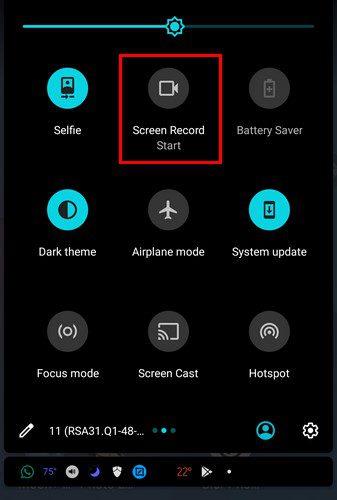
Pour le déplacer pour un accès plus rapide, vous devrez appuyer sur l'icône du crayon en bas à gauche. Balayez vers le bas et recherchez l'option Screen Recorder. Une fois que vous l'avez trouvé, appuyez longuement dessus et faites-le glisser vers une partie plus pratique des paramètres rapides.
Lorsque vous devez utiliser l'enregistreur d'écran, vous remarquerez qu'il est simple à utiliser. Lorsque vous appuyez sur l'option, vous verrez un message d'avertissement. Une fois que vous avez dépassé cela, vous verrez un compte à rebours en haut à droite. Il y aura également un bouton d'arrêt rouge et une flèche pointant vers la gauche. En appuyant sur la flèche, vous pouvez accéder à des options telles que Son et Appareil photo. Dans l'option Son, vous pouvez ajouter de l'audio à votre vidéo via le micro, le son du système, le micro et le son du système ou aucun son.
La vidéo consistera en un enregistrement de la caméra frontale. En appuyant sur l'icône de l'appareil photo, vous pouvez vous inclure dans l'enregistrement. La durée d'enregistrement sera également affichée sous le bouton d'arrêt.
Pour apporter des modifications à l'option Screen Recorder, balayez vers le bas comme vous l'avez fait auparavant, mais cette fois, appuyez longuement sur l'option Screen Recorder. Vous accéderez à ses paramètres. Vous pouvez régler la taille du viseur, choisir la résolution, modifier les images par seconde. Supposons que vous enregistrez un bref tutoriel pour quelqu'un. Dans ce cas, vous pouvez leur faciliter le suivi de vos pas en activant l'option d'enregistrement des points de contact.
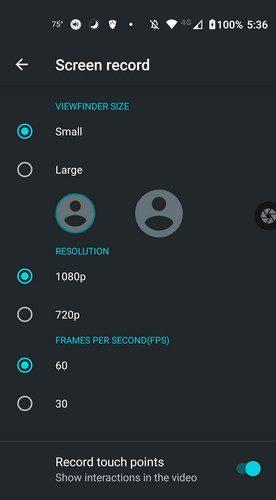
Conclusion
Au fur et à mesure qu'Android progresse, vous voyez des fonctionnalités pratiques lorsqu'il s'agit de prendre des captures d'écran. Pensez-vous que d'autres fonctionnalités devraient être ajoutées pour rendre la prise de captures d'écran encore meilleure ? Partagez vos réflexions dans les commentaires ci-dessous et n'oubliez pas de partager l'article avec d'autres sur les réseaux sociaux.
Les stories Facebook peuvent être très amusantes à réaliser. Voici comment vous pouvez créer une story sur votre appareil Android et votre ordinateur.
Supprimez les informations enregistrées de l
Découvrez comment désactiver les vidéos en lecture automatique ennuyeuses dans Google Chrome et Mozilla Firefox grâce à ce tutoriel.
Il existe tellement d\
Vous pourriez être d’accord pour voir quelques publicités ici et là, car vous ne savez jamais quand vous pourriez tomber sur quelque chose que vous souhaitez acheter. Cependant, parfois, les publicités deviennent intrusives. Cet article vous montrera comment activer le bloqueur de publicités dans le navigateur Microsoft Edge pour Android.
Lorsque vous entendez le mot cookies, vous pourriez penser à ceux avec des pépites de chocolat. Mais il y a aussi ceux que vous trouvez sur les navigateurs qui vous aident à découvrir comment configurer les préférences de cookies sur le navigateur Opera pour Android.
Un tutoriel montrant deux solutions pour empêcher définitivement les applications de démarrer au démarrage de votre appareil Android.
Comment activer le bloqueur de publicités sur votre appareil Android et tirer le meilleur parti de l
Ce tutoriel vous montre comment transférer un message texte depuis un appareil Android en utilisant l
Lorsque vous ouvrez une page d
Utiliser le mode sombre a ses avantages. Par exemple, il réduit la fatigue oculaire et facilite la visualisation de votre écran. Cette fonctionnalité vous aide également à économiser de l\
Comment activer ou désactiver les fonctionnalités de vérification orthographique dans le système d
Découvrez les étapes à suivre pour désactiver Google Assistant afin de profiter d
Changez le moteur de recherche par défaut sur Opera pour Android et profitez de vos options préférées. Découvrez la méthode la plus rapide. Modifiez le moteur de recherche par défaut utilisé par le navigateur Opera pour Android grâce à ces étapes simples.
Si vous avez configuré un écran de verrouillage sur votre appareil Android, l
Il est difficile de contester la popularité de Fitbit, car la société propose sans aucun doute les meilleurs traqueurs de fitness ou montres intelligentes pour ceux qui utilisent à la fois Android et iOS.
En activant le pourcentage de batterie sur votre téléphone Android, vous saurez combien de batterie il vous reste. Voici la méthode simple pour l
Vous manquez d\
Vous avez besoin de voir combien d
Vous essayez de téléverser une photo ou une vidéo sur Facebook, mais le téléversement est bloqué indéfiniment ? Découvrez comment débloquer les téléversements bloqués sur Facebook Android.
Vous êtes confronté au problème du logiciel AMD Adrenalin qui ne fonctionne pas ou ne s
Pour corriger l
Apprenez à maîtriser le chat Zoom, une fonctionnalité essentielle pour les visioconférences, avec nos conseils et astuces.
Découvrez notre examen approfondi de l
Découvrez comment récupérer votre Instagram après avoir été désactivé en suivant nos étapes claires et simples.
Découvrez comment savoir qui a consulté votre profil Instagram avec nos solutions pratiques. Sauvegardez votre vie privée tout en restant informé !
Apprenez à créer des GIF animés facilement avec votre Galaxy S22. Découvrez les méthodes intégrées et des applications pratiques pour enrichir votre expérience.
Découvrez comment changer la devise dans Google Maps en quelques étapes simples pour mieux planifier vos finances durant votre voyage.
Microsoft Teams s
Vous obtenez l

























